Come faccio a sapere quale linea diretta ho? Come scoprire la versione di DirectX. Livelli di funzionalità
DirectX è un insieme di API per lo sviluppo di applicazioni per il sistema operativo Windows. Cioè, l'applicazione è una piattaforma o un framework per scrivere rapidamente programmi. Alcune funzioni comuni per molte applicazioni occupano gran parte del tempo. Per evitare questi costi, gli strumenti principali vengono sviluppati separatamente e sono inclusi negli oggetti COM DirectX.
Questo è esattamente ciò che rende una piattaforma come questa così importante, dal momento che la maggior parte degli sviluppatori non si preoccupa di reinventare la ruota. Inoltre, questo programma è multipiattaforma e ti consente di lavorare su tutti i sistemi operativi. Poiché le funzioni utilizzate in DirectX vengono utilizzate all'interno del programma, l'utente deve possedere tale componente con una versione identica o più recente.

Se questa condizione non viene soddisfatta, si verificheranno vari ritardi durante il funzionamento dell'applicazione o, cosa che accade più spesso, non si avvierà affatto. Va notato che DirectX viene utilizzato principalmente per i programmi di grafica e, più precisamente, per i giochi.
Di solito, se la versione della piattaforma richiesta non è disponibile, si verificano errori come D3DX9_24.dll. Il numero nel carattere di sottolineatura può cambiare, ma la base del messaggio è sempre la stessa. In questi casi sorge la domanda su come scoprire quali Directx sono installati per poter eseguire ulteriori manipolazioni sulla base delle informazioni.
Per scoprire quale Directx è installato, è necessario eseguire una delle diverse azioni: cercare nelle sezioni appropriate di Windows o utilizzare i programmi.
Come scoprire quale Directx è installato su Windows utilizzando dxdiag?
C'è un posto speciale che contiene informazioni mirate sulla versione del prodotto DirectX installato sul sistema ed è chiamato "Strumento diagnostico DirectX". Questa posizione è la più comoda da usare e non richiede l'installazione preventiva del programma.
- Premi Win + R e inserisci dxdiag;

- Nella finestra del menu principale, alla fine dell'elenco c'è una colonna “Versione DirectX”.

Oltre alle informazioni chiave sulla versione del prodotto, qui sono disponibili altre opzioni di Windows e di configurazione. Alcuni dei parametri presentati sono piuttosto importanti, quindi qui puoi ottenere informazioni sul sistema operativo, sul produttore del computer e sul BIOS installato. Sono inoltre presenti informazioni chiave sulla configurazione del PC, come RAM, processore e dimensione del file di paging.
Un ulteriore modo per arrivare nello stesso posto, solo senza utilizzare la riga Esegui, è inserire dxdiag nella ricerca situata in Start. Quindi, allo stesso modo, arriverai allo strumento diagnostico.
Nella colonna caratteristica sono indicate informazioni non del tutto complete, ovvero è indicata la versione del prodotto, ma senza sovversione. Cioè, anche se hai installato DirectX 11.2, verrà visualizzato come 11.
Pannello di controllo Nvidia
Un'altra opzione che può aiutarti a scoprire quali Directx ho è il pannello di controllo della scheda video. Questo metodo richiede l'installazione del software per la scheda e funziona con Geforce. Dato che i driver sono solitamente installati, non dovrebbero esserci problemi. Puoi:
- Fare clic con il tasto destro su uno spazio vuoto del desktop e selezionare “Pannello di controllo Nvidia”;
- Nella parte inferiore della finestra, fare clic su “Informazioni di sistema”;

- DirectX è elencato nella sezione Versione dell'ambiente.

Come scoprire quale Directx è installato su Windows 7 tramite Aida64?
Un modo alternativo per scoprire quale Directx è installato su Windows è utilizzare l'applicazione. Ad esempio, consideriamo l'utilizzo di Aida64, ma Everest funziona in modo simile. Devi solo scaricare il programma dal collegamento https://www.aida64.ru/download. In generale l'applicazione è a pagamento, ma ha una versione di prova di 30 giorni.
- Installa il programma;
- Espandi l'elenco "Sistema operativo";
- Seleziona la scheda con lo stesso nome, che contiene la versione di DirectX;
- Inoltre, ulteriori informazioni possono essere trovate in: DirectX, quindi seleziona "DirectX - video". Prestare attenzione alla riga "Supporto hardware".

Il vantaggio principale di questo metodo per scoprire quale versione di Directx è installata è la disponibilità di dati accurati. Sono presenti informazioni sulla sovversione dell'applicazione, a volte questo è piuttosto importante.
Installazione di DirectX
Se il risultato delle procedure precedenti non ti soddisfa e l'applicazione richiede una versione superiore dell'ambiente di sviluppo, allora è necessario installarla. L'installazione viene eseguita come standard, è necessario scaricare il file dal collegamento https://www.microsoft.com/ru-ru/Download/confirmation.aspx?id=35.

È possibile scaricare solo il programma di installazione Web dal sito Web Microsoft. Cioè una piccola utility che determinerà la versione più adatta della piattaforma e poi la scaricherà. Se questo approccio non ti soddisfa, dovrai scaricare il file completo da altri siti, il che è abbastanza scomodo.
Potrebbero esserci anche malfunzionamenti nel launcher, quindi installerà DirectX, ma l'errore D3DX9 persiste ancora. In questo caso è necessario eliminare l'applicazione e installarne una nuova oppure scaricare la versione completa del file.
Restrizioni per l'installazione di DirectX
In effetti, non tutti i sistemi operativi supportano le versioni avanzate del programma. Quindi il massimo consentito è:
- Windows XP SP2-0c;
- Windows 7 e 8 – 11.1;
- Finestre 8.1 -11.2
- Windows 10 è una versione moderna di DirectX 12.
Oltre a queste indicazioni, non tutte le schede video possono funzionare correttamente con versioni nuove o vecchie di DirectX. Per scoprire qual è la versione consigliata per te, cerca semplicemente su Google il modello dell'adattatore e trova le informazioni di supporto. Di solito non ci saranno problemi se viene installata una versione più moderna, ma a volte si verificano dei problemi.
Ora sai come scoprire quanto costa DirectX e cosa farne dopo e, mantenendo la versione corrente dell'utilità, puoi evitare numerosi errori.
Se hai ancora domande sull'argomento "Come scoprire quale DirectX è installato?", puoi chiederle nei commenti
if(funzione_esiste("le_valutazioni")) ( le_valutazioni(); ) ?>
Gli utenti attivi che giocano spesso a vari giochi si imbattono in un programma come DirectX. Se qualcun altro non sa di cosa si tratta o perché è necessario, proviamo a spiegarlo brevemente. Si tratta di un insieme sviluppato di file di libreria software per il normale funzionamento dei giochi su un computer. In poche parole, questo è un programma senza il quale i giochi non si avvieranno o semplicemente si bloccheranno. Nella migliore delle ipotesi, senza Direct X, i giochi semplicemente rallenteranno, ma ciò non porterà alcun piacere. I giocatori accaniti sanno che quasi tutti i giochi sul disco di solito vengono forniti con la versione attuale di DirectX, senza la quale il gioco semplicemente non funzionerà. Naturalmente, quando si installa qualsiasi gioco, è necessario tenere conto della presenza di DirectX supportato sul computer.
Come visualizzare la versione di DirectX
Infatti è molto semplice scoprire quale versione delle librerie API è installata sul tuo computer.
- Nella barra di ricerca di Windows, scrivi il comando - dxdiag.
- Apri l'utilità.

Questa è una piccola utilità diagnosticaDirectXe controlli della versione.
Nella finestra del programma mSpossiamo vedere tutte le informazioni sul sistema. Edizione corrente installata, file di paging, quantità di RAM, versione del sistema e profondità di bit e firmware del BIOS.
Come scoprire DirectX su Windows 7
- Inoltre, c'è un altro modo come scoprire la versione di DirectX , Per fare ciò è necessario avviare l'applicazione classica "Correre".
- Esistono diversi modi per farlo. In Windows 7 si trova nella " Inizio" Oppure usa una scorciatoia da tastiera Tasto Win+R (per tutti i sistemi operativi della famiglia Windows).
WinKey - questa è la chiave di casa, solitamente contrassegnato da un logoFinestre.
- Nella finestra dell'applicazione che si apre, inserisci il comando per avviare la diagnostica DirectX.

La versione di Windows 10 controlla DirectX
Puoi anche scoprire quale DirectX è installato sul sistema tramite la console della riga di comando. Esistono molti modi per avviarlo. Nelle ultime versioni di Windows 10, ad esempio, il modo più semplice per farlo è tramite il " Inizio", sul quale è necessario fare clic con il tasto destro e selezionare dall'elenco finestre PowerShell . Quindi inserisci il nostro prezioso comando nella console per avviare l'utilità di diagnostica DirectX.
Consideriamo DirectX in Windows 8
Comando per eseguire la diagnostica dxdiag Sui sistemi operativi Windows 8 è possibile aprirlo nel seguente modo:
- Vai alla schermata iniziale, quindi fai clic sulla freccia giù per aprire l'elenco di tutte le applicazioni, e qui nella barra di ricerca scriviamo il nostro comando.
Puoi anche controllare il rilascio utilizzando software di terze parti, ad esempio utilizzando il programma AIDA64 o Everest. Entrambi i programmi provengono dallo stesso sviluppatore e sono quasi identici. Tra tutte le possibili funzioni e capacità di cui dispongono, puoi anche vedere quale versione di DirectX è installata sul tuo computer. 
@
Giocando ai giochi moderni, sapete tutti bene che i file DirectX vengono utilizzati come librerie grafiche. Sulla base di essi vengono disegnati tutti gli oggetti grafici del gioco, poligoni tridimensionali, anti-aliasing, vertex e pixel shader. Inoltre, tutti gli sfondi, ovvero gli sfondi, vengono disegnati in modo simile utilizzando DirectX. Ogni scheda video supporta la versione corrispondente di DirectX e più tardi è, meglio è.
In questo articolo ti dirò, come controllare la versione di DirectX su qualsiasi versione di Windows, comprese sette e dieci, e toccherò anche l'argomento del controllo delle prestazioni di DirectX nel sistema operativo, ovvero come funziona, se utilizza tutte le modalità e se utilizza la potenza del PC per è più pieno. Se, dopo aver controllato l'installazione di DirectX, risulta che alcuni file non sono stati installati, potresti dover fornire le risorse mancanti al tuo PC reinstallando uno dei pacchetti DirectX corrispondenti.
Come sai, a seconda della potenza dell'hardware, questo o quel gioco può funzionare liberamente e facilmente alla massima risoluzione, potrebbe rallentare leggermente o in modo significativo o potrebbe non avviarsi affatto. Probabilmente non ti sarà una novità se dico che in termini di grafica tutto dipende dalla potenza della scheda video, in particolare dalla versione di DirectX che supporta.
Se la scheda video supporta l'ultima versione di DirectX (attualmente la 12a) e la scheda video è abbastanza potente e produttiva, ha una larghezza del bus sufficientemente elevata e una grande quantità di memoria video, non devi preoccuparti della grafica nei giochi: tutto sarà al massimo livello. In caso contrario, dovrai sacrificare alcuni effetti, in conseguenza dei quali anche le prestazioni del gioco potranno essere portate a un livello accettabile.
Puoi verificare la versione corrente di DirectX sul tuo sistema operativo eseguendo l'inizializzatore e il controllo della libreria grafica. Per fare ciò, utilizzeremo la famigerata combinazione Win+R e inseriremo il valore "dxdiag" nel mini-form "Esegui".
Come risultato di questa combinazione, lo strumento diagnostico DirectX verrà avviato sul tuo PC. Per scoprire la versione supportata di DirectX, nella prima scheda Sistema, guarda il campo Versione DirectX nella parte inferiore del modulo. Questo sarà il numero di versione utilizzato sul tuo PC.

Tuttavia, non tutto è così semplice come potrebbe sembrare a prima vista. In questo campo infatti viene visualizzata la versione supportata dal sistema operativo, ma non dalla scheda video. Cioè, se hai installato Windows 10 su un computer non molto potente, questo programma mostrerà sicuramente la versione 12, sebbene la scheda video possa supportare un massimo di 9.1 o 10.
Puoi scoprire quale versione della libreria è supportata dal tuo dispositivo nelle specifiche tecniche del prodotto. Ti consigliamo inoltre di aggiornare il driver della tua scheda video, perché con gli ultimi aggiornamenti puoi apportare un gameplay più morbido e fluido al tuo gameplay senza blocchi o balbettii e la potenza della tua scheda video può aumentare di un altro 5-8%.
Ora qualche parola su come verificare le prestazioni e la funzionalità di DirectX utilizzando lo strumento diagnostico già presentato. Andiamo alla scheda "Schermo". Qui nel blocco di testo in basso intitolato "Note" puoi vedere se ci sono problemi con DirectX in esecuzione sul tuo PC. Se, come nel mio caso, qui vedi il messaggio "Nessun problema riscontrato", allora è tutto in ordine e non puoi nemmeno dubitare dell'efficienza della tua scheda video.

Un campo simile è presentato nella scheda "Suono", quindi puoi guardare anche lì. Se vengono rilevati problemi, è probabile che dovrai reinstallare DirectX, cosa che puoi fare non appena avrai un minuto libero prima della partita.

Quindi abbiamo capito le caratteristiche operative della libreria grafica DirectX. Ora sai come verificare quale versione di DirectX è installata sul tuo PC, come scoprire l'aggiornamento corrente di questo pacchetto e come assicurarti che funzioni ed sia efficace. Spero che questo materiale ti sia utile e ti divertirai a giocare ai tuoi progetti di gioco preferiti.
Il sistema operativo Windows ha una struttura piuttosto complessa, che solo i suoi sviluppatori possono comprendere. Per il corretto funzionamento di tutti i suoi componenti in applicazioni e giochi che richiedono risorse importanti, gli sviluppatori dello studio Microsoft rilasciano un set speciale di strumenti: DirectX. È un errore pensare che questo sia solo un programma di cui gli utenti hanno bisogno.
In effetti, DirectX è un insieme di strumenti supportati da Microsoft per gli sviluppatori. È impossibile programmare applicazioni e giochi complessi per Windows senza DirectX. Deve inoltre essere installato sul computer dell'utente finale del programma o del gioco sviluppato in modo che Windows possa interagire con esso. Gli strumenti DirectX vengono regolarmente migliorati e vengono rilasciate nuove versioni. Ecco perché è importante che l'utente sappia quale DirectX è installato sul computer e se deve essere aggiornato per funzionare con un gioco moderno.
Come scoprire quale DirectX è installato
Determinare la versione di DirectX su un computer che esegue Windows è molto semplice per questo è necessario:
- Premi la combinazione Windows + R sulla tastiera per aprire la riga "Esegui";
- Dovrai inserire il comando dxdiag al suo interno;
- Si aprirà una finestra di informazioni di sistema chiamata "Strumenti di diagnostica DirectX". Nella scheda "Sistema" in basso puoi vedere una colonna che indica quale DirectX è installato sul computer.

Importante: Puoi installare qualsiasi versione di DirectX sul tuo computer. Tuttavia, c'è una sfumatura importante: se non è supportato dall'hardware, il sistema Windows non sarà in grado di funzionare con esso. Quindi il sistema operativo seleziona come attiva la versione più alta supportata di DirectX, ed è questa versione che viene visualizzata nel menu diagnostico, le cui informazioni sono fornite sopra.
Come determinare la versione di DirectX utilizzando programmi di terze parti
Oltre alle utilità integrate nel sistema operativo, applicazioni di terze parti ti consentono di determinare la versione di DirectX sul tuo computer. Allo stesso tempo sono in grado di fornire molte più informazioni rispetto al comando dxdiag menzionato sopra.
Un comodo strumento diagnostico per computer è l'applicazione AIDA64. La sua versione gratuita può essere scaricata dal sito Web ufficiale dello sviluppatore. Questo programma ti consente di trovare informazioni su tutti i componenti del computer, nonché sul componente software.

Nel menu a sinistra dell'applicazione puoi vedere un elemento DirectX separato. Contiene informazioni in tre sottosezioni: file, video, audio:

AIDA64 non è l'unico programma diagnostico per il tuo computer. Puoi trovare molti dei suoi analoghi su Internet, sia a pagamento che gratuiti.
Perché DirectX 12 non funziona su Windows 10
 Una delle caratteristiche del sistema operativo Windows 10, che Microsoft sta promuovendo attivamente, sono i giochi. La nuova versione del sistema operativo a livello "vicino al livello hardware" funziona con giochi sviluppati su DirectX 12. Ciò consente ai giocatori su computer a basso consumo di eseguire progetti che richiedono prestazioni elevate.
Una delle caratteristiche del sistema operativo Windows 10, che Microsoft sta promuovendo attivamente, sono i giochi. La nuova versione del sistema operativo a livello "vicino al livello hardware" funziona con giochi sviluppati su DirectX 12. Ciò consente ai giocatori su computer a basso consumo di eseguire progetti che richiedono prestazioni elevate.
Tuttavia, alcuni utenti di Windows 10 potrebbero scoprire, controllando, di avere installato DirectX 11 o 11.2 e non il moderno DirectX 12. In una situazione del genere, non è necessario scaricare DirectX 12 dal sito Web ufficiale di Microsoft e installarlo sul proprio computer. , poiché ciò non aiuterà. Questa versione dei driver è nativamente disponibile in Windows 10 e la soluzione al problema dovrebbe essere ricercata su un altro piano.
Se vedi DirectX 11.2 invece di DirectX 12 su Windows 10, ciò è dovuto a:

È importante notare che DirectX più recente su un computer non sostituisce le versioni precedenti. Cioè, se un'applicazione o un gioco richiede l'esecuzione di DirectX 8,9 o 10 e sul tuo computer sono installate versioni successive, devi scaricare il "vecchio" driver.
Gli utenti sono spesso perplessi sul motivo per cui questo o quel gioco non si avvia sul proprio computer. Ciò accade anche a quegli utenti che hanno acquistato una “macchina” potente e ad alte prestazioni. Perché non puoi installare giochi con i requisiti massimi? Il motivo potrebbe essere un'edizione obsoleta di DirectX, che non è in grado di supportare determinate tecnologie. Se vuoi scoprire la versione di DirectX e risolvere il problema dell'avvio di un particolare gioco, continua a leggere!
Un'utilità obsoleta crea un problema durante l'avvio dei giochi
Cos'è DirectX?
Stiamo parlando di uno strumento che contiene pacchetti tecnologici multimediali necessari per varie applicazioni. In altre parole, si tratta di una raccolta di funzioni necessarie per risolvere vari problemi con giochi, contenuti multimediali e altri dati, sviluppati per il sistema operativo Windows.
DirectX è comunemente usato per scrivere giochi. Il programma fornisce funzioni che elaborano grafica e flussi audio. Inoltre, senza di esso, il computer non sarà in grado di elaborare le informazioni trasmesse da joystick, mouse, tastiere, ecc. Non è necessario pagarlo, è disponibile sulla risorsa ufficiale Microsoft.
Controllo della versione
Controllare la build è necessario per capire se la colpa è effettivamente di DirectX. È interessante notare che le edizioni aggiornate del programma sono spesso incluse nel gioco, ma ci sono delle eccezioni.
Quindi, come fai a scoprire quale DirectX è installato? Il modo più banale è utilizzare gli strumenti integrati. La procedura è simile alla seguente:
- premi Win+R;
- entrare nel campo dxdiag;
- premere Invio.

Il sistema avvierà uno strumento diagnostico che contiene tutto su DirectX, comprese le informazioni sul suo tipo. Il numero è indicato nella parte inferiore della scheda "Sistema". Questa manipolazione è adatta a qualsiasi sistema operativo Microsoft.

La questione della pertinenza delle versioni è più complessa, tutto dipende dal sistema: ci sono alcune differenze. Ad esempio, per Windows 7 puoi “installare” la versione 11 del programma, per Vista è DirectX 10. Gli sviluppatori non supportano più Windows XP, ma molte persone nel nostro Paese lo utilizzano ancora. Per questo sistema operativo è adatta la versione 9; è impossibile installare versioni più recenti, anche se gli utenti persistenti hanno ancora trovato il modo di installare la versione 10 sotto XP. DirectX 11 è automaticamente integrato in Windows 8. Per quanto riguarda l'ultimo Windows 10, può farlo essere rilasciato sia con la versione 12, sia con la versione 11.

Esiste un altro metodo che ti consente di capire quale versione del programma è preinstallata sul tuo PC. Stiamo parlando dei parametri della tua scheda video. Tutto ciò di cui hai bisogno su DirectX, ad esempio, si trova nelle informazioni sulla scheda NVidia.

Esistono anche molte utilità su Internet che raccolgono tutte le informazioni sul sistema (comprese le versioni del software).

Dopo aver affrontato l'edizione, installa l'ultima build DirectX (possibile per il tuo sistema operativo).
Gli sviluppatori di applicazioni a volte specificano una versione specifica del pacchetto che deve essere installata. Basta disinstallare la versione attuale di DirectX e scaricare l'assembly che non richiede aggiornamento. Tutte le versioni di questo software sono disponibili gratuitamente e possono essere trovate sul sito Web del produttore. Gli utenti esperti affermano che il modo più semplice è scaricare il programma di installazione sul tuo PC.

Aggiungiamo infine che su alcuni PC potrebbe non essere installato il driver della versione 11. Il problema è che questa edizione del software non è compatibile con la scheda video obsoleta della tua attrezzatura.
 Programmi di affiliazione redditizi per fare soldi su Internet: valutazione dei più affidabili e redditizi Quali programmi di affiliazione sono i più redditizi
Programmi di affiliazione redditizi per fare soldi su Internet: valutazione dei più affidabili e redditizi Quali programmi di affiliazione sono i più redditizi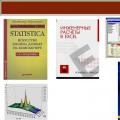 Applicazione della tecnologia dell'informazione nei calcoli ingegneristici Trovare le radici dell'equazione
Applicazione della tecnologia dell'informazione nei calcoli ingegneristici Trovare le radici dell'equazione Come creare il tuo Fusion Drive
Come creare il tuo Fusion Drive